Vuoi focalizzare la tua attenzione sull’applicazione attiva in Mac OS nascondendo tutte le altre finestre? C’è un’eccellente scorciatoia da tastiera e una voce di menu poco conosciute che fanno esattamente questo. Se eseguita correttamente, potrai nascondere letteralmente ogni finestra e concentrarti su ciò che realmente ti interessa.
Questa è una funzione incredibilmente utile se il tuo schermo Mac è sovraccarico di finestre e app. Puoi eliminare rapidamente le app in background non utilizzate, senza doverle chiudere o organizzare ulteriormente. Si tratta di nascondere le finestre delle applicazioni inattive, senza chiudere nulla, permettendoti di tornare facilmente alle app nascoste quando ne hai bisogno.
Come nascondere tutte le finestre e le app inattive in Mac OS: Comando + Opzione + H
La scorciatoia da tastiera per nascondere tutte le altre finestre e app inattive sul Mac è super semplice:
- Comando + Opzione + H
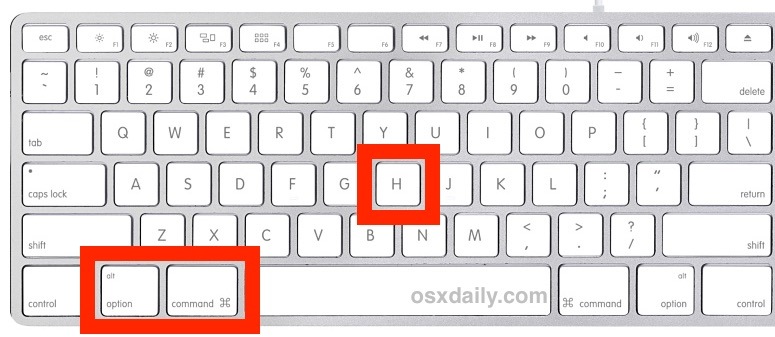
Premendo questa combinazione di tasti, tutte le altre app e finestre vengono nascoste all’istante, mentre le finestre e l’app in primo piano rimangono attive e disponibili. È come un tocco magico per liberare spazio!
Pensa a questo come a una scorciatoia da tastiera per il declutter. Questa funzione può sembrare familiare, poiché è una variante dell’utile scorciatoia da tastiera Comando + H, che nasconde tutte le finestre, comprese quelle attive. Qui, invece, l’app e la finestra attiva rimangono visibili.
Quindi ricorda: Comando + Opzione + H nasconde tutte le finestre delle applicazioni per la finestra correntemente attiva, mentre Comando + H nasconde tutte le finestre dall’applicazione attualmente attiva. Con una di queste combinazioni, puoi semplicemente cliccare sull’icona relativa all’app nel Dock per ritrovare le finestre nascoste.
Questa combinazione si rivela particolarmente utile se hai abilitato le icone traslucide del Mac Dock per le app nascoste. Le icone del Dock diventano leggermente trasparenti per indicare che sono nascoste, rendendo più semplice identificarle.
Come nascondere tutte le altre finestre e app tramite voce di menu
Se non sei un fan delle scorciatoie da tastiera, puoi anche accedere all’opzione Nascondi tutti gli altri tramite i menu in qualsiasi applicazione:
- Dall’applicazione attiva da cui vuoi mantenere l’attivazione, trascina verso il basso il menu del nome dell’applicazione (ad esempio Anteprima).
- Scegli «Nascondi tutti gli altri».
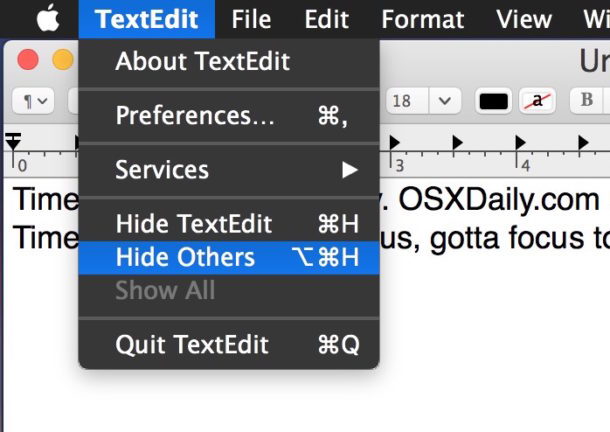
L’effetto dell’opzione di menu è esattamente lo stesso della scorciatoia da tastiera.
Un altro trucco per mantenere ordine nelle finestre è utilizzare Spaces. Puoi aprire un nuovo Desktop Space tramite Mission Control su Mac e usare quel nuovo desktop virtuale per concentrarti su un’applicazione specifica che richiede attenzione.
Se vuoi nascondere completamente tutto ciò che è aperto su un Mac, puoi usare Comando + Opzione + H + M per nascondere e ridurre a icona tutte le finestre, siano esse attive o meno.
Se ti è piaciuto questo suggerimento, probabilmente apprezzerai questa raccolta di 7 suggerimenti per la gestione delle finestre in Mac OS.
Novità nel 2024: Gestione avanzata delle finestre su Mac
Nel 2024, Apple ha introdotto nuove funzionalità per migliorare ulteriormente la gestione delle finestre su Mac. Una delle più interessanti è l’ottimizzazione del sistema di gestione delle finestre e delle app, che permette di raggruppare le finestre simili in un’unica vista. Questo rende più facile passare da un’app all’altra senza confusione.
Inoltre, sono state introdotte nuove opzioni di personalizzazione per il Dock, consentendo agli utenti di scegliere come visualizzare le app aperte. Puoi ora decidere di visualizzare le icone in un modo più minimalista, riducendo ulteriormente il disordine sullo schermo.
Infine, il supporto per i monitor esterni è stato migliorato, permettendo di sfruttare al meglio più schermi e di organizzare le finestre in modo ancora più efficiente. Con queste novità, il tuo flusso di lavoro su Mac non è mai stato così fluido e produttivo!









